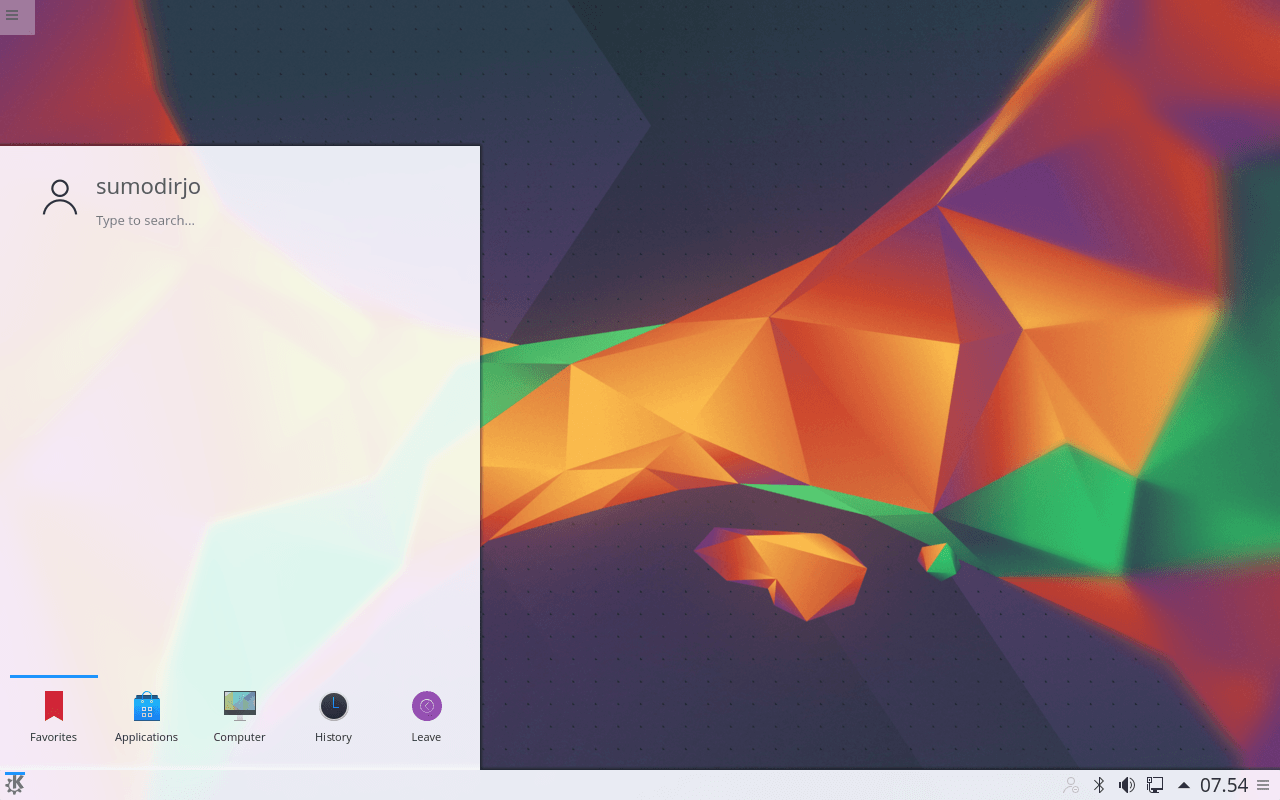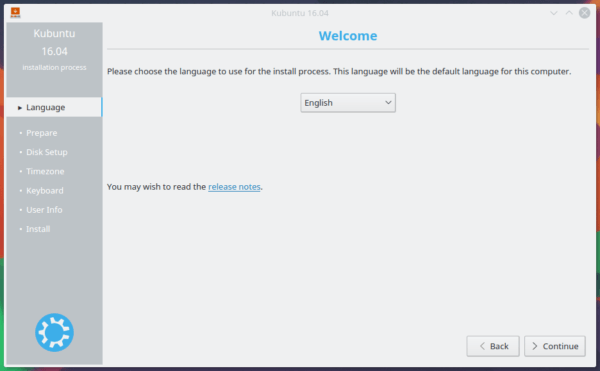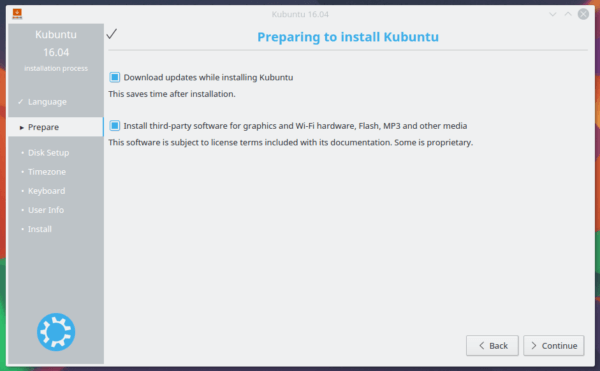Cara Install Kubuntu Linux 16.04 [Panduan Lengkap]
• 2 • 397
Tutorial ini akan menjelaskan bagaimana cara install Kubuntu Linux 16.04. Kubuntu Linux merupakan varian resmi Ubuntu yang menggunakan Desktop KDE.
Mengunduh Kubuntu 16.04
Kita bisa mengunduh Kubuntu dari halaman Get Kubuntu
Instalasi Kubuntu 16.04 Xenial Xerus
Masukkan DVD installer Kubuntu ke dalam komputer anda atau mount file iso yang telah anda unduh ke virtual machine yang anda gunakan.
Apabila anda menggunakan virtual machine, pastikan bahwa device dvd virtual yang anda gunakan diaktifkan karena pada beberapa sistem virtualisasi proses mount dan pengaktifan dvd adalah dua hal berbeda.
Proses boot Live CD
Proses boot selesai, kita masuk ke desktop Kubuntu Live. Sistem ini masih live dari DVD dan belum terinstall di komputer kita.
Untuk memulai instalasi di kiri atas terdapat desktop group yang didalamnya terdapat ikon install Kubuntu.
Atau ada bisa memilih dari menu Kubuntu -> System
Pilih Install system permanently to your hard disk.
Pemilihan Bahasa
Pemilihan bahasa instalasi Kubuntu. Kita akan menggunakan bahasa Inggris.
Setting Update
Installer akan menawarkan mengunduh paket update saat instalasi sedang berjalan. Ini akan menghemat waktu update setelah instalasi.
Pilihan kedua adalah untuk melakukan instalasi paket-paket tambahan seperti Dukungan MP3.
Apabila anda terhubung ke internet, pilih kedua opsi tersebut.
Partisi Disk
Pilih Guided – use entire disk and set up LVM. LVM merupakan kependekan dari Logical Volume Manager.
LVM memudahkan kita melakukan manajemen disk di kemudian hari dibandingkan dengan sistem yang tidak menggunakan LVM.
Konfirmasi installer tentang perubahan tabel partisi yang akan dibuat. Klik Continue
Setting Zona Waktu
Installer akan mencoba mendeteksi zona waktu komputer kita. Apabila sudah terdeteksi dengan benar pilih Continue.
Layout Keyboard
Biarkan nilai default
- Layout : English (US)
- Variant : English (US)
Kecuali anda menggunakan tipe keyboard lain.
Set Nama Komputer dan Username
Set hostname atau nama komputer untuk sistem Kubuntu yang sedang kita install.
Masukkan juga username dan password untuk user pertama di sistem Kubuntu kita.
User pertama ini akan memiliki akses penuh administrator lewat perintah sudo.
Proses instalasi Kubuntu
Proses instalasi Kubuntu Linux 16.04 sedang berjalan.
Instalasi Kubuntu Selesai
Proses instalasi Kubuntu 16.04 Xenial Xerus selesai. Klik Restart Now.
Prompt Login Kubuntu
Setelah reboot kita akan masuk ke sistem Kubuntu, akan muncul prompt login sebelum kita bisa masuk ke sistem Kubuntu kita.
Masukkan username dan password Kubuntu yang telah kita set pada proses instalasi.
Loading desktop Kubuntu
Desktop Kubuntu
Desktop Kubuntu anda sudah siap
Rangkuman
Di tutorial ini kita telah belajar cara install Kubuntu 16.04 Xenial Xerus.